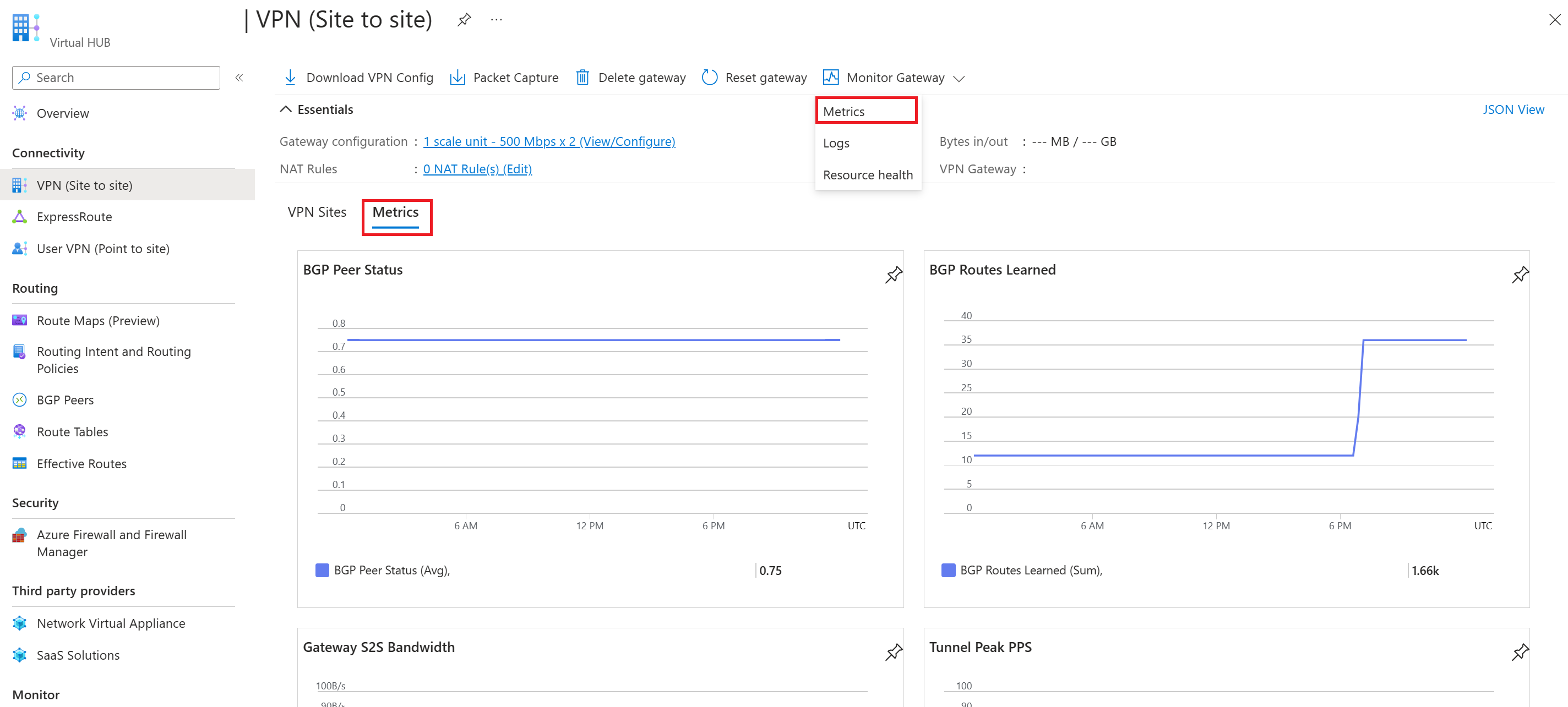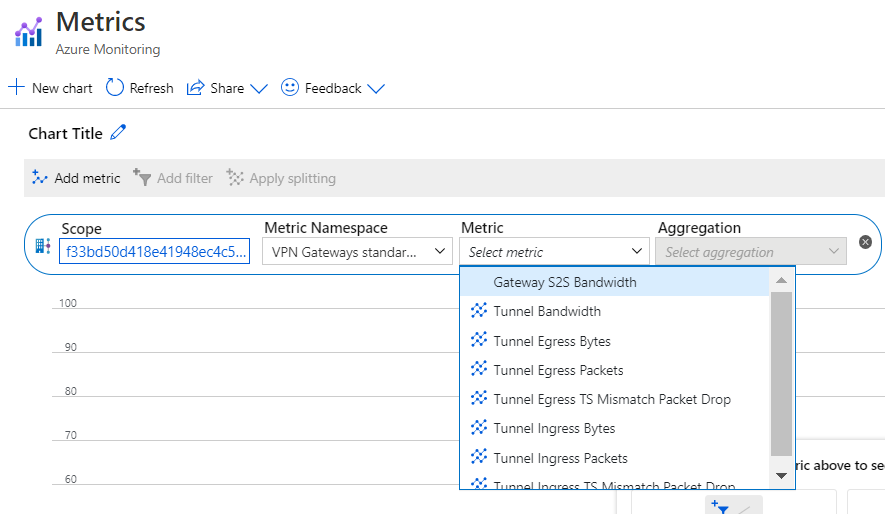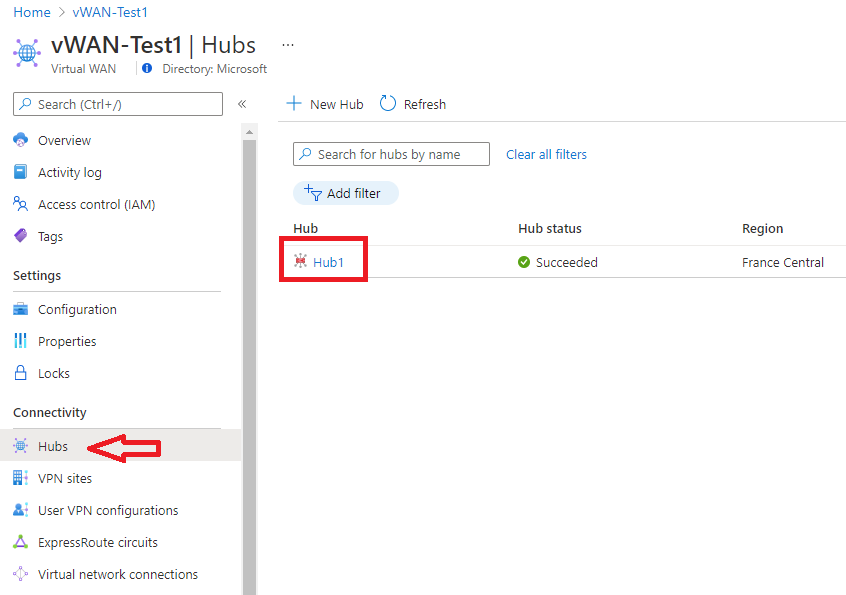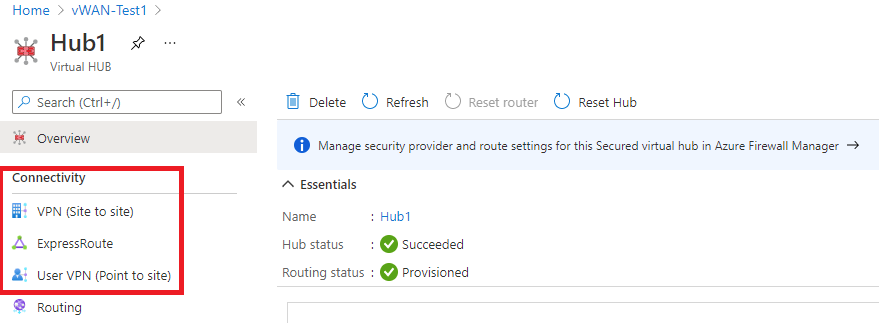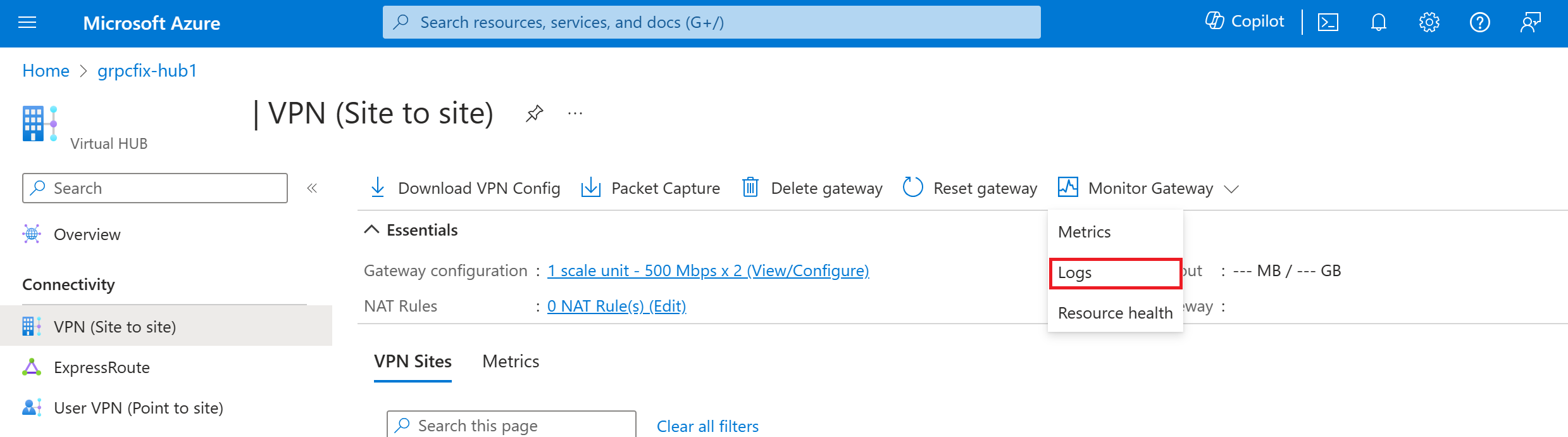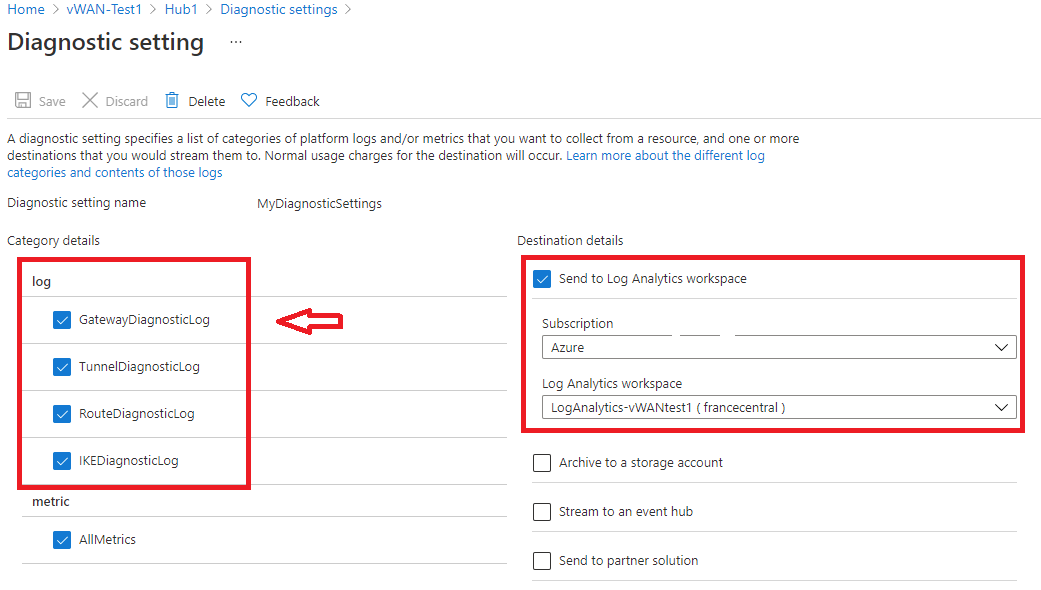Monitorando a WAN Virtual do Azure
Quando você tem aplicativos e processos de negócios críticos que dependem de recursos do Azure, é recomendável monitorar a disponibilidade e o desempenho desses recursos.
Este artigo descreve os dados de monitoramento gerados pelo WAN Virtual do Azure. O WAN Virtual usa o Azure Monitor. Se você não estiver familiarizado com os recursos do Azure Monitor comuns a todos os serviços do Azure que o usam, leia Monitoramento de recursos do Azure com o Azure Monitor.
Pré-requisitos
Você tem uma WAN virtual implantada e configurada. Para obter ajuda com a implantação de uma WAN virtual:
- Criar uma conexão site a site
- Criar uma conexão (ponto a site) de VPN do usuário
- Criar uma conexão do ExpressRoute
- Criar um NVA em um hub virtual
- Instalar o Firewall do Azure em um hub virtual
Analisando as métricas
As métricas no Azure Monitor são valores numéricos que descrevem algum aspecto de um sistema em um momento específico. Elas são coletadas a cada minuto e são úteis para gerar alertas porque podem ser amostradas com frequência. Um alerta pode ser acionado rapidamente com uma lógica relativamente simples.
Para obter uma lista das métricas de plataforma coletadas para o WAN Virtual, confira Métricas de referência de dados de monitoramento do WAN Virtual.
Exibir métricas para WAN Virtual
As seguintes etapas ajudam a localizar e exibir as métricas:
No portal, navegue até o hub virtual.
Selecione VPN (Site a site) para localizar um gateway site a site, ExpressRoute para localizar um gateway do ExpressRoute ou VPN do usuário (Ponto a site) para localizar um gateway ponto a site.
Selecione Gateway de Monitoramento e depois Métricas. Você também pode clicar em Métricas na parte inferior para ver um painel com as métricas mais importantes da VPN site a site e ponto a site.
Na página Métricas, você pode exibir as métricas nas quais está interessado.
Para ver as métricas do roteador de hub virtual, você pode selecionar Métricas na página Visão geral do hub virtual.
etapas do PowerShell
Para consultar, use os exemplos a seguir de comandos do PowerShell. Os campos necessários são explicados abaixo do exemplo.
Etapa 1:
$MetricInformation = Get-AzMetric -ResourceId "/subscriptions/<SubscriptionID>/resourceGroups/<ResourceGroupName>/providers/Microsoft.Network/VirtualHubs/<VirtualHubName>" -MetricName "VirtualHubDataProcessed" -TimeGrain 00:05:00 -StartTime 2022-2-20T01:00:00Z -EndTime 2022-2-20T01:30:00Z -AggregationType Sum
Etapa 2:
$MetricInformation.Data
ID do recurso – a ID do recurso do hub virtual pode ser encontrada no portal do Azure. Navegue até a página de hub virtual na vWAN e selecione Exibição JSON em Conceitos básicos.
Nome da métrica – refere-se ao nome da métrica que você está consultando que, nesse caso, é chamada de 'VirtualHubDataProcessed'. Essa métrica mostra todos os dados que o roteador de hub virtual processou no período selecionado do hub.
Granularidade de Tempo: refere-se à frequência com que você deseja ver a agregação. No comando atual, você verá uma unidade agregada selecionada por cinco minutos. Você pode selecionar 5min/15min/30min/1h/6h/12h e 1 dia.
Horário de início e horário de término - Esse horário é baseado em UTC. Certifique-se de inserir valores UTC ao inserir esses parâmetros. Se esses parâmetros não são usados, os dados da última hora são mostrados por padrão.
Tipo de agregação de soma - O tipo de agregação soma mostra o número total de bytes que atravessaram o roteador de hub virtual durante um período de tempo selecionado. Por exemplo, se você definir a granularidade de Tempo como 5 minutos, cada ponto de dados corresponderá ao número de bytes enviados nesse intervalo de 5 minutos. Para converter isso para Gbps, você pode dividir esse número por 37500000000. Com base na capacidade do hub virtual, o roteador do hub pode suportar entre 3 Gbps e 50 Gbps. Os tipos de agregação Max e Min não são significativos neste momento.
Análise de logs
Os dados em Logs do Azure Monitor são armazenados em tabelas em que cada tabela tem o próprio conjunto de propriedades exclusivas. Os Logs de recursos não são coletados e armazenados até você criar uma configuração de diagnóstico e roteá-los para uma ou mais localizações.
Para obter uma lista de logs com suporte ao WAN Virtual, confira Monitoramento dos logs de referência de dados do WAN Virtual. Todos os logs de recursos no Azure Monitor têm os mesmos campos seguidos por campos específicos do serviço. O esquema comum está descrito em Esquema do log de recursos do Azure Monitor.
Criar configuração de diagnóstico para exibir logs
As seguintes etapas ajudam você a criar, editar e exibir as configurações de diagnóstico:
No portal, navegue até o recurso da WAN Virtual e selecione Hubs no grupo Conectividade.
No grupo Conectividade à esquerda, selecione o gateway do qual você deseja examinar o diagnóstico:
Na parte direita da página, clique em Gateway de Monitoramento e depois em Logs.
Nesta página, você pode criar uma configuração de diagnóstico (+Adicionar configuração de diagnóstico) ou editar uma existente (Editar configuração). Você pode optar por enviar os logs de diagnóstico para o Log Analytics (conforme mostrado no exemplo a seguir), transmitir para um hub de eventos, enviar para uma solução de terceiros ou arquivar para uma conta de armazenamento.
Depois de clicar em Salvar, você verá os logs aparecerem no workspace da análise de logs dentro de algumas horas.
Para monitorar um hub seguro (com o Firewall do Azure), a configuração de diagnóstico e registro em log deve ser feita acessando a guia Configuração de Diagnóstico:
Importante
A habilitação dessas configurações requer serviços adicionais do Azure (conta de armazenamento, hub de eventos ou o Log Analytics), o que pode aumentar o custo. Para calcular um custo estimado, acesse a Calculadora de preços do Azure.
Alertas
Os alertas do Azure Monitor notificam você proativamente quando condições importantes são encontradas nos dados de monitoramento. Eles permitem que você identifique e resolva problemas no seu sistema antes que os clientes os percebam. Você pode definir alertas em métricas, logs e log de atividades. Os diferentes tipos de alertas têm benefícios e desvantagens.
Para ver uma lista de melhores práticas de monitoramento ao configurar alertas, consulte Monitoramento – melhores práticas.
Insights do WAN Virtual
Alguns serviços no Azure têm um painel de monitoramento predefinido com foco especial no portal do Azure que fornece um ponto de partida para monitorar seu serviço. Esses painéis especiais são chamados de "insights".
O WAN Virtual usa os insights de rede para fornecer aos usuários e operadores a capacidade de ver o estado e o status de uma WAN virtual, apresentada por meio de um mapa topológico autodescoberto. As sobreposições de estado e status do recurso no mapa fornecem uma exibição de instantâneo da integridade geral da WAN Virtual. Você pode navegar pelos recursos no mapa por meio de acesso com um clique às páginas de configuração de recurso do portal da WAN Virtual. Para saber mais, confira Insights de Rede do Azure Monitor para WAN Virtual.
Próximas etapas
- Consulte Monitorar WAN Virtual – Referência de dados para uma referência de dados das métricas, logs e outros valores importantes criados pela WAN Virtual.
- Confira Como monitorar os recursos do Azure com o Azure Monitor para obter detalhes sobre o monitoramento de recursos do Azure.
- Consulte Analisar métricas com o Gerenciador de métricas do Azure Monitor para obter mais detalhes sobre as Métricas do Azure Monitor.
- Confira Todas as métricas de recursos com suporte no Azure Monitor para obter uma lista de todas as métricas com suporte.
- Consulte Criar configurações de diagnóstico no Azure Monitor para obter mais informações e solução de problemas para criar configurações de diagnóstico por meio do portal do Azure, da CLI, do PowerShell etc.